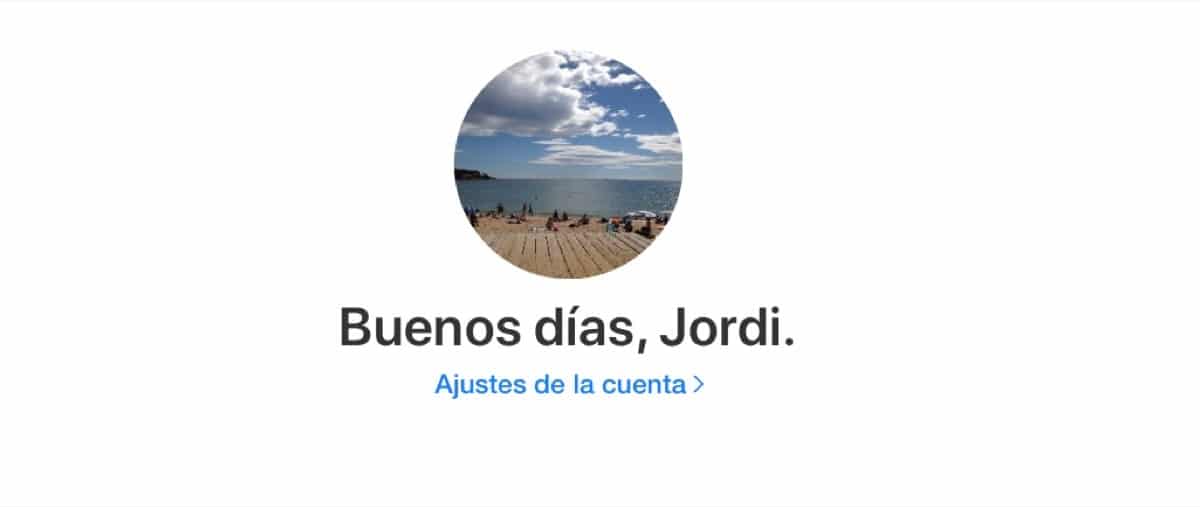
Isa sa mga pagpipilian na magagamit namin sa iCloud.com ay ang baguhin ang aming larawan sa profile sa Apple ID. Upang maisagawa ang aksyon na ito nang lohikal kailangan nating sundin ang ilang mga hakbang ngunit hindi talaga sila kumplikado, kaya't makikita natin ngayon kung paano ginagawa ang makeover na ito.
Tandaan na ang idinagdag na imahe sa iyong ID ay maaaring makita ng mga miyembro ng iyong pamilya basta bahagi ka ng isang pangkat ng Pagbabahagi ng Pamilya. Sa kabilang banda, mahalagang tandaan na ang imahe ay maaaring mabago nang direkta mula sa iPhone mismo sa pamamagitan ng pagpasok ng Mga Setting.
Paano baguhin ang iyong larawan sa profile sa Apple ID
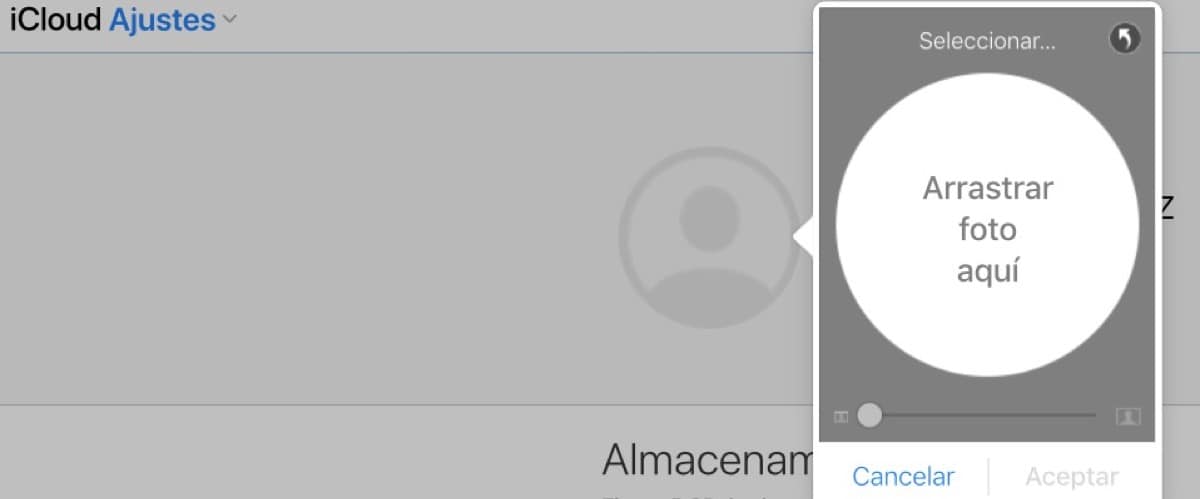
Lumilitaw ang imahe ng iyong Apple ID sa home page ng iCloud.com, sa Mga Setting ng iPhone, iPad o iPod touch pati na rin nakikita mula sa Mga Kagustuhan sa System sa Mac. Ngayon nais naming ibahagi sa iyo ang lahat ng kaunting paalala o tutorial para sa mga nais baguhin ang larawang ito sa profile at para dito kailangan nating sundin ang ilang mga simpleng hakbang.
Pwedeng gawin direkta mula sa website ng iCloud.com at para dito ito ang magiging mga hakbang upang maisagawa ang pagbabagong ito:
- Ipasok ang iCloud.com, pumunta sa Mga Setting ng Account at direktang mag-click sa imahe sa tabi ng iyong pangalan
- Mag-click sa pagpipiliang "I-edit"
- Dito maaari kang magdagdag ng mga larawan mula sa library o mula sa system sa pamamagitan ng direktang pag-drag
At lohikal na maaari rin itong mabago direkta mula sa iPhone, iPad, iPod o Mac nang hindi papasok sa seksyon ng web ng iCloud, maaari mong baguhin ang imahe mula sa seksyon ng Mga setting ng mobile device o ang Mga Kagustuhan sa System sa Mac. Upang magawa ito kailangan naming sundin ang parehong mga hakbang sa pamamagitan ng pag-click sa pagpipilian na I-edit na lilitaw sa mismong larawan (kung mayroon kaming) at pagkatapos ay piliin ang mga pagpipilian na inaalok nito: Kumuha ng larawan, Pumili ng larawan o Mag-explore.
